装机吧本地模式PE重装系统教程
- 分类:u盘教程 发布时间: 2017年10月06日 15:47:01
除了可以用U盘进PE重装系统外,还可以用本地模式制作本地PE,同样可以起到U盘类似的效果,但是限制在本机,并且电脑能正常使用的情况下才行,下面给大家介绍具体操作方法。
1.还是下载装机吧装机吧一键重装系统软件,运行软件前需要关闭杀毒软件,否则可能会导致失败。
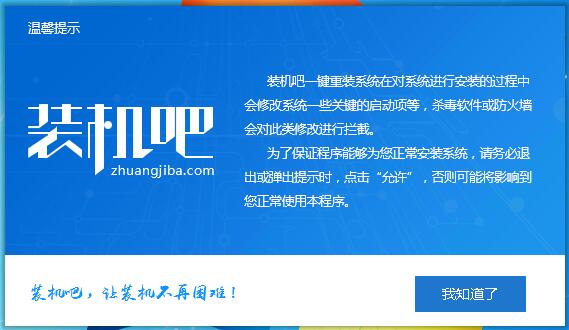
2.切换到U盘启动选项,点击本地模式。

3.可自己选择PE安装的分区,点击一键安装到所选择的盘。
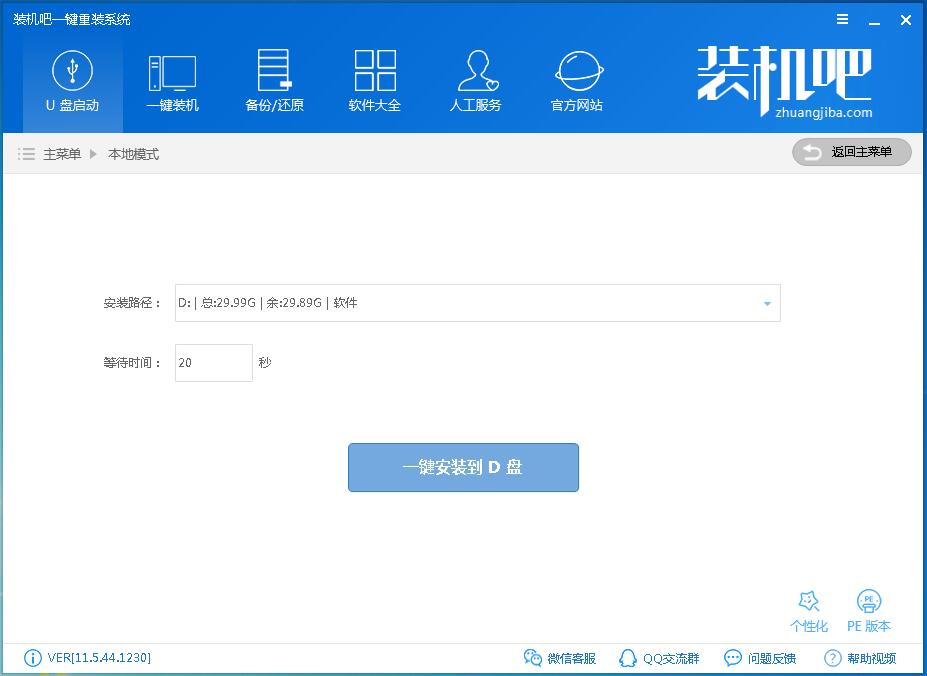
4.下载PE镜像文件
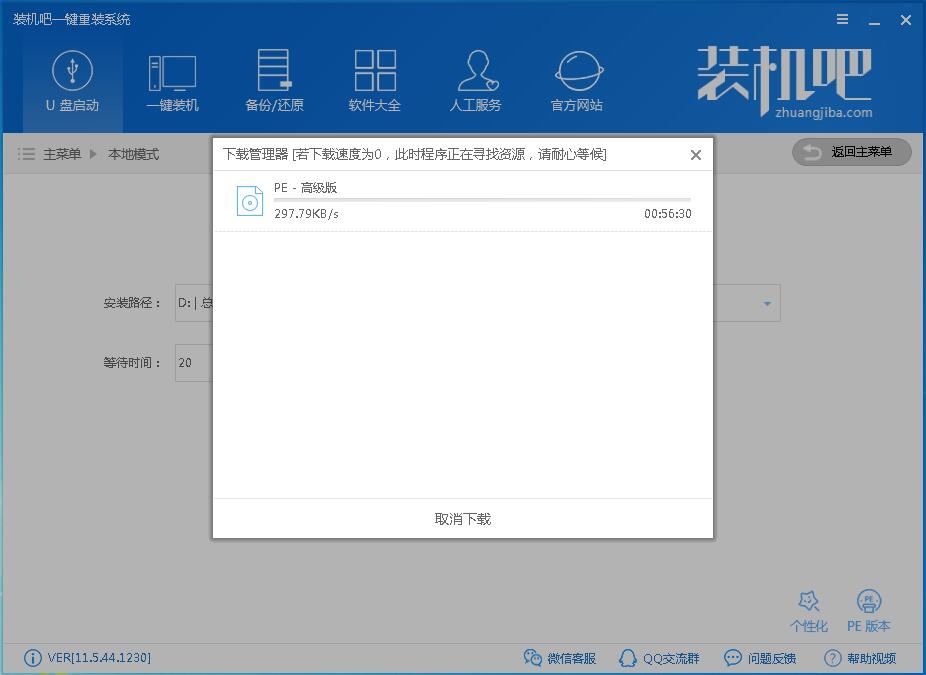
5.下载完成后安装在所选分区,如下图安装完成
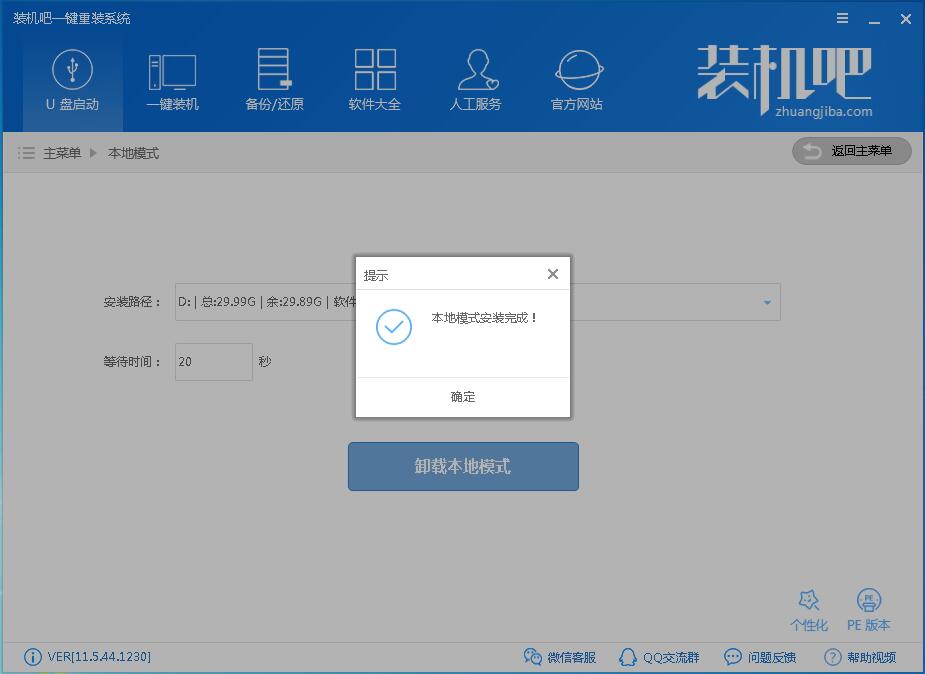
6.如果不需要本地模式PE了也可以在这个界面卸载
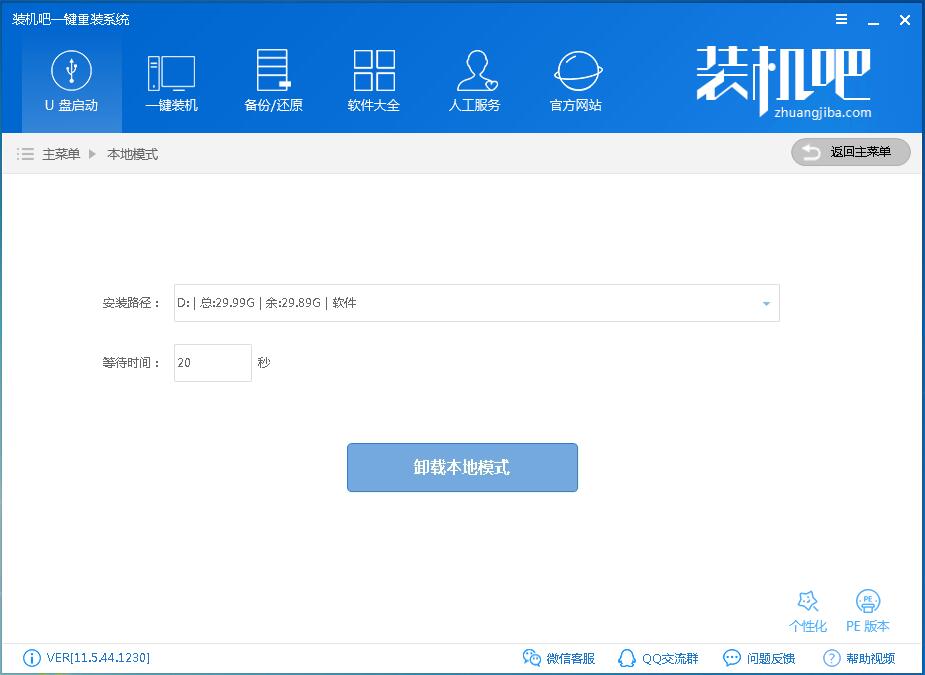
7.重启电脑开机时就会有个装机吧一键重装系统-本地模式选项,选择这个进入本地PE,之后选择Windows8PE(新机型)

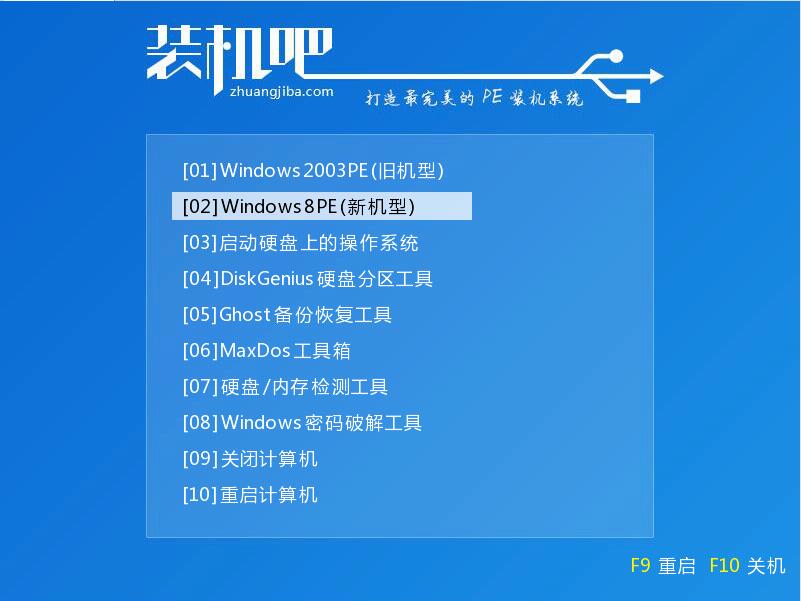
8.进入到PE桌面,里面有很多实用的工具,可以做各种系统维护工作
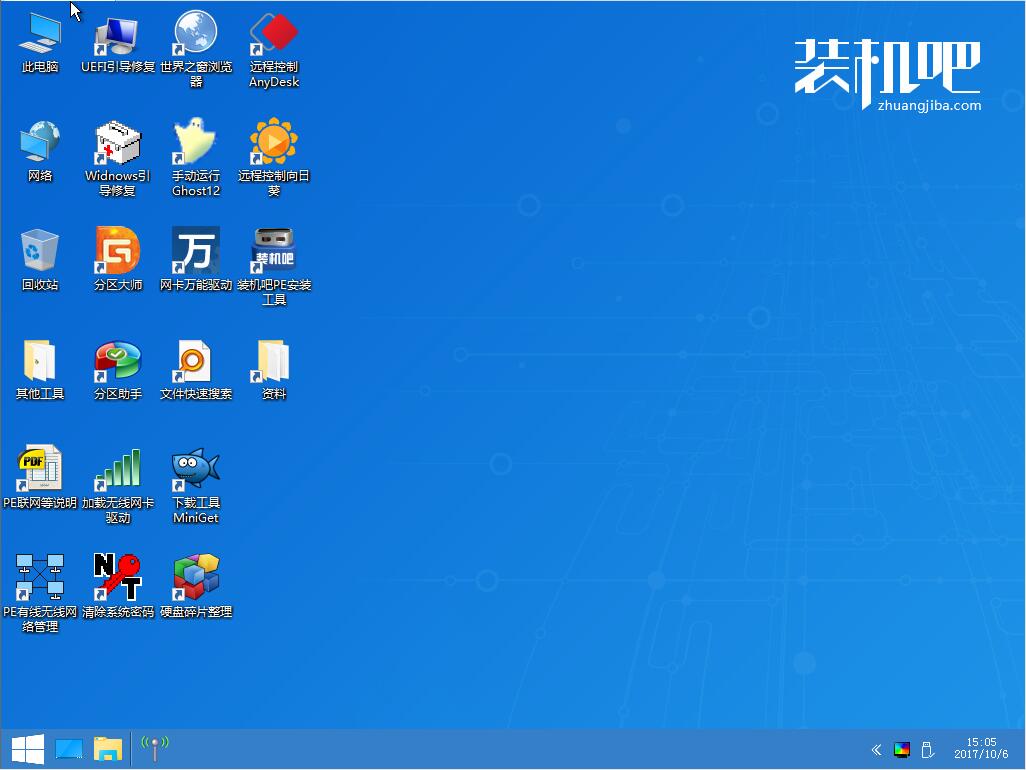
9.打开装机吧PE安装工具,这里小编没有下载系统镜像所以显示没有找到系统镜像
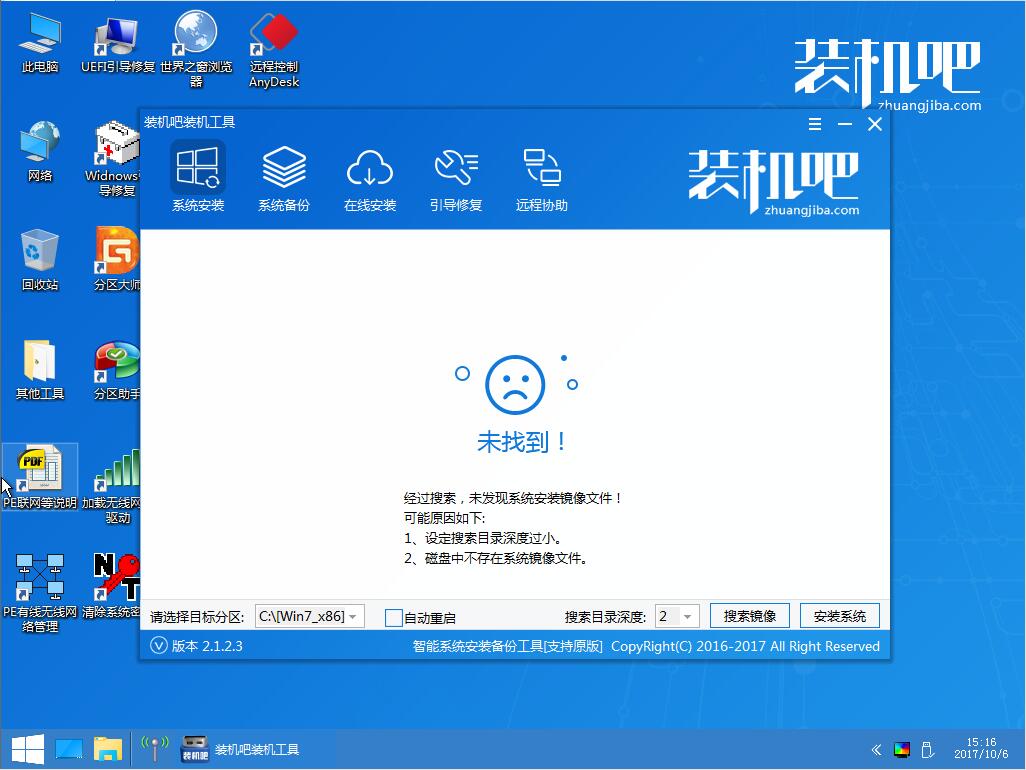
10.装机吧PE带联网功能,可以选择在线安装下载系统镜像文件
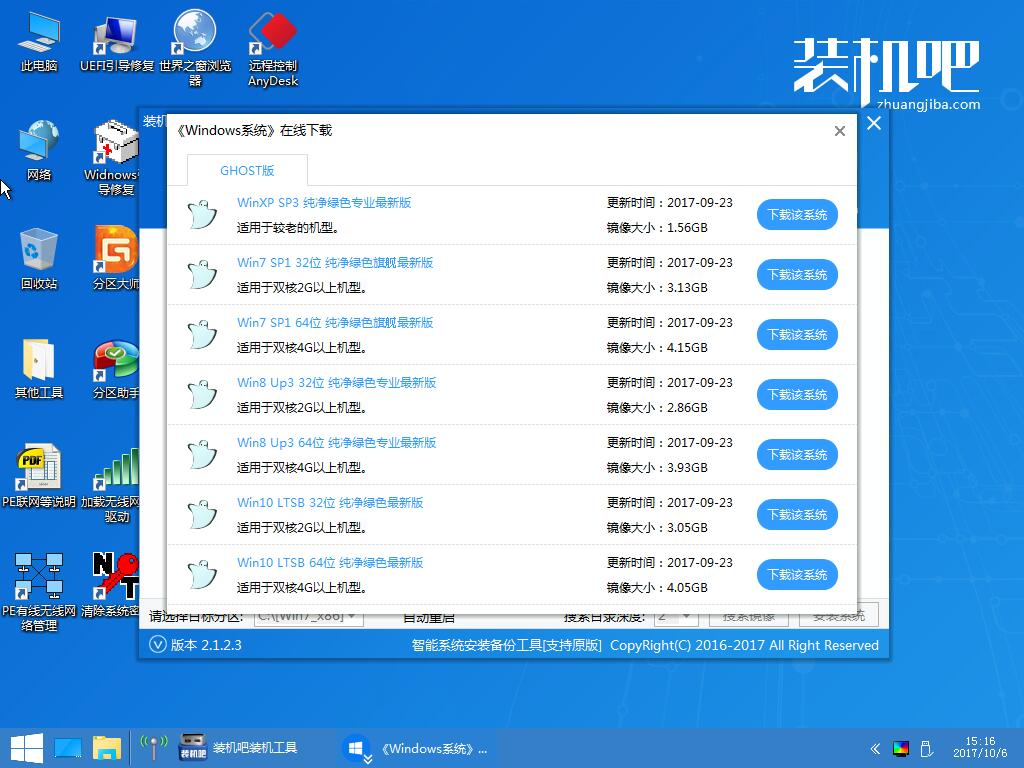
11.下载完成后选择下载的镜像文件,选择需要安装分区,默认C盘,然后点击安装系统。
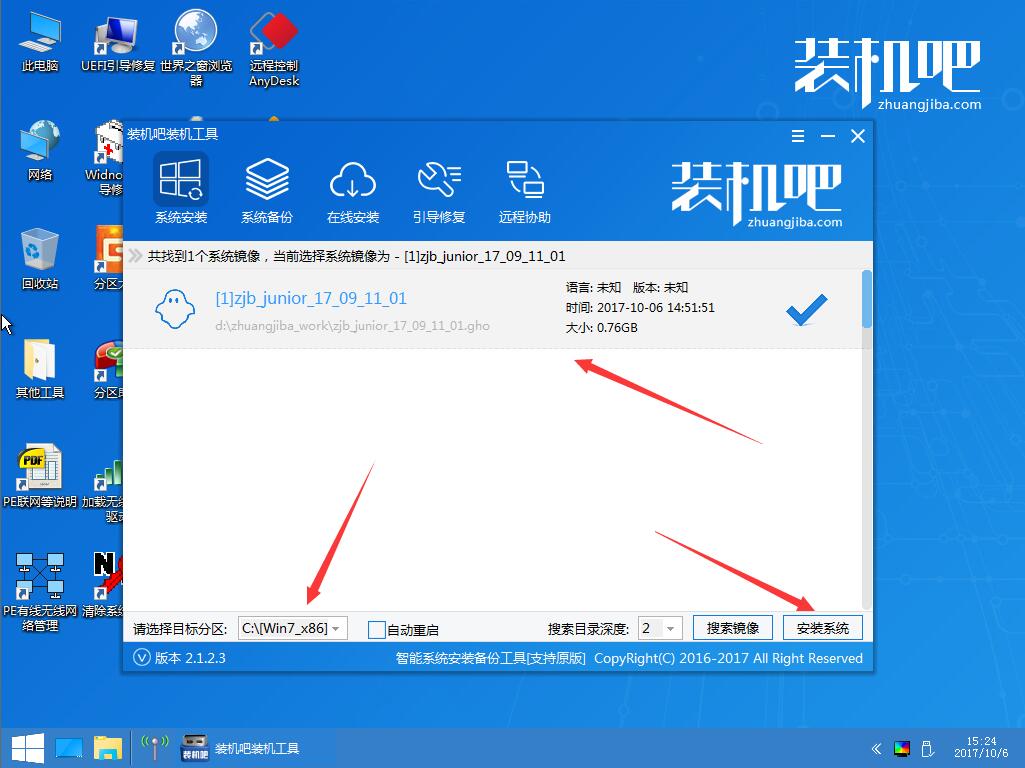
12.之后进入系统安装过程,这个过程完成后重启电脑进入系统的设置部署步骤,这个步骤完成后即可进入系统桌面,过程会多次重启电脑,属正常现象,直到进入系统重装系统完成。
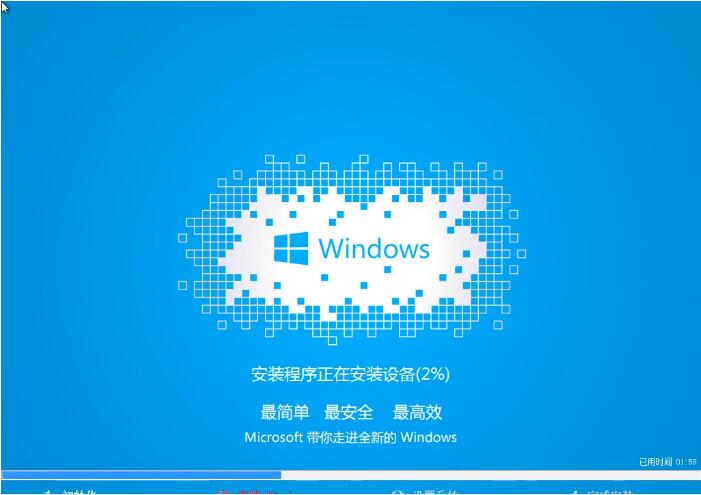
以上就是本地模式PE安装系统的操作,这个方法使用的人比较少,但是还是挺好用的。
上一篇:小白教你bios设置硬盘模式
下一篇:xp系统如何使用自带磁盘分区安装方法图解
猜您喜欢
- vivo手机怎么设置备忘录2020/08/23
- u盘安装win7图文教程2017/01/27
- 怎么去掉磁盘写保护2013/03/21
- qq回收站能恢复多长时间的照片..2020/09/28
- 爱剪辑字幕涟漪效果在哪添加详细图文..2020/08/30
- 如何提高amd显卡性能2020/10/19
相关推荐
- rtx 2060显卡属于什么级别能入手吗.. 2021-03-25
- 苹果电脑如何打开exe格式文件教程图解.. 2021-06-08
- 好用的鼠标品牌有哪些 2021-07-23
- 软碟通制作iso镜像文件教程.. 2021-03-21
- 辐射4游戏电脑配置要求高吗.. 2020-03-17
- 小米手机无线连接电脑怎么操作.. 2021-06-10



